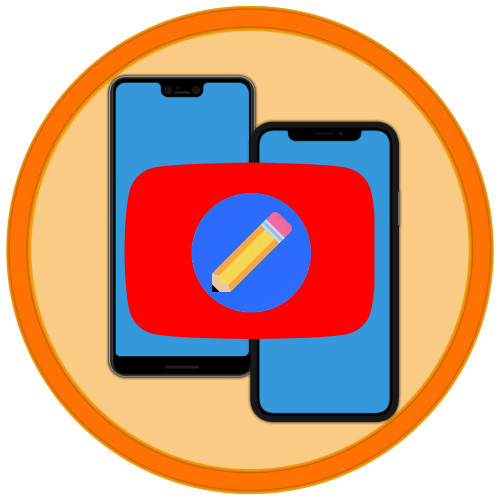Варіант 1: YouTube Premium
Відмова від платної підписки YouTube Premium в iOS &8212; досить проста процедура, яка може відбуватися декількома методами. Варто, втім, мати на увазі, що якщо вона купувалася через браузер на комп'ютері, то скасувати її можна також тільки за допомогою веб-оглядача, але в тому числі і на мобільному пристрої. Для отримання деталей та ознайомлення з усіма нюансами скористайтеся керівництвом за посиланням далі.
Детальніше: вимкнення підписки YouTube Premium
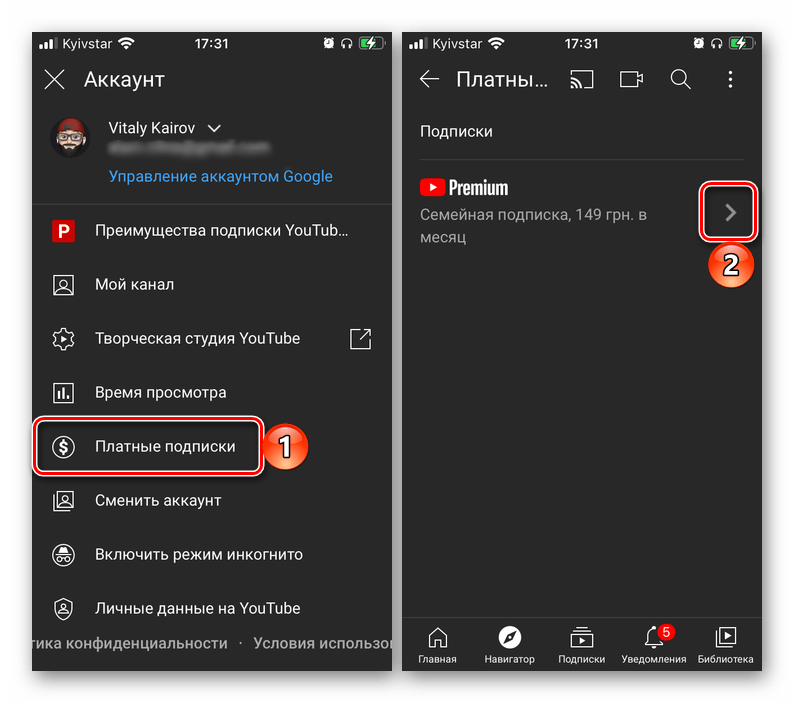
Варіант 2: Відписка від каналів
Наступний тип розглянутої операції полягає у видаленні зі списку підписок тих чи інших каналів. Як і у випадку з першим варіантом, найкраще використовувати мобільний клієнт YouTube: за допомогою цього додатка займатися управлінням обліковим записом простіше, ніж з мобільної версії сервісу.
- Для початку потрібно перейти до каналу, який вам більше не цікавий. Перший варіант-знайти в стрічці відео з нього, тапнуть по іконці автора, потім по напису " Ви підписані»
.
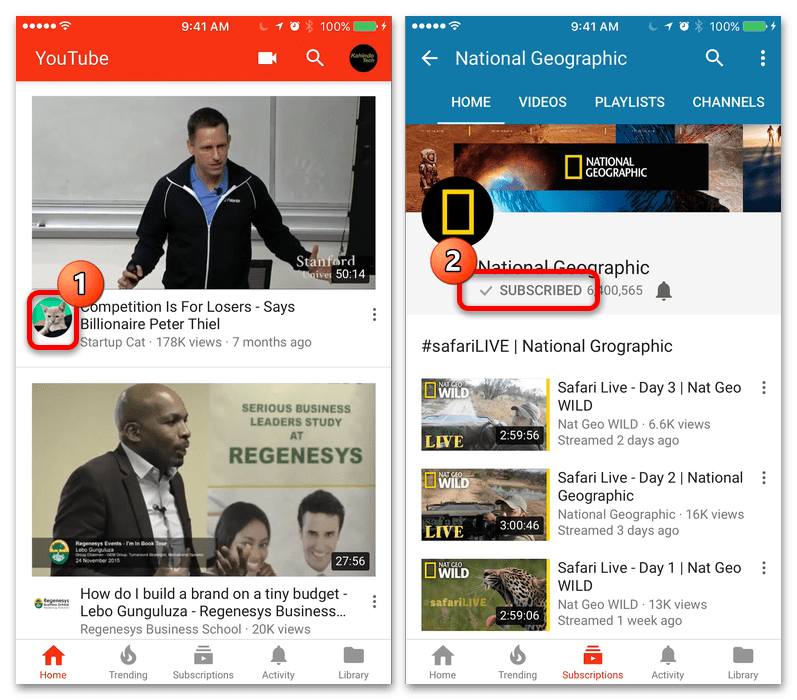
Вона зміниться на»підписатися" , а внизу з'явиться тимчасове повідомлення, в якому можна скасувати операцію, якщо вона проведена випадково.
- Також його можна знайти в переліку підписок – натисніть на відповідну іконку на нижній панелі.
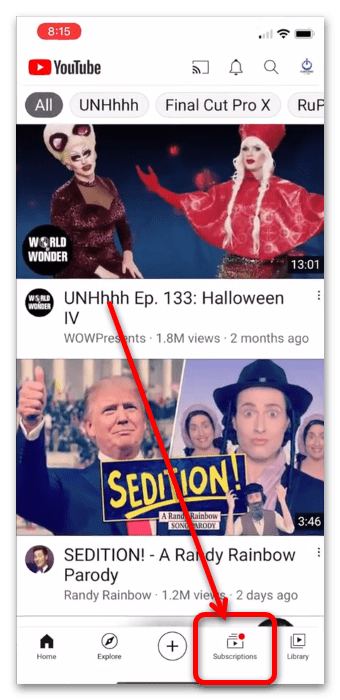
Далі послідовно перейдіть до пункту»Все" .
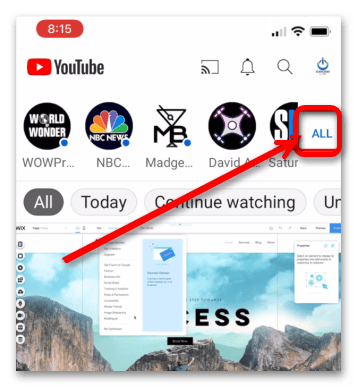
Тут тапніте «Налаштування» .
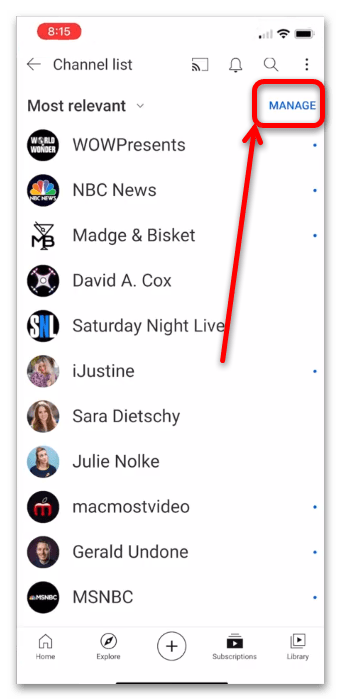
Натисніть на позицію непотрібного вам каналу і потягніть вліво-повинна з'явитися напис " скасувати підписку» , торкніться її для видалення елемента.
- Третій варіант відкриття каналу полягає в залученні пошуку: тапніте по іконці виклику потрібної функції, потім введіть назву.
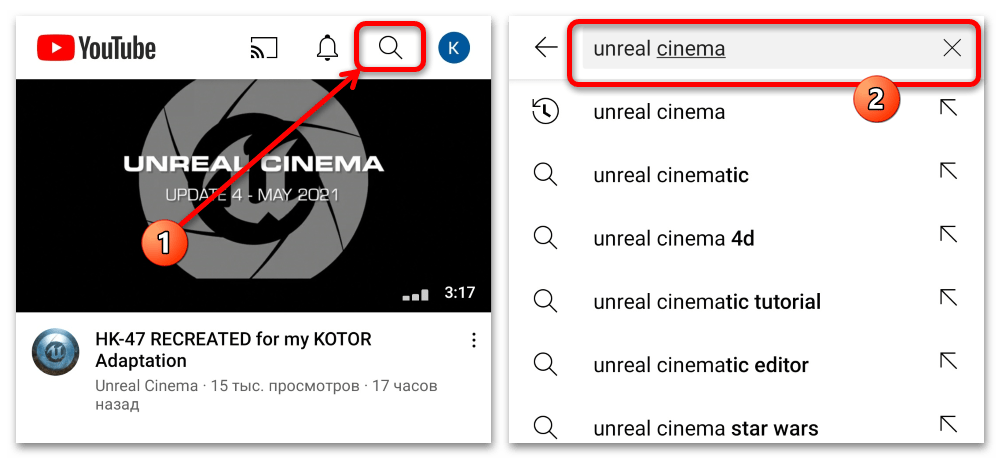
Як правило, першим же результатом буде відображатися шуканий елемент-торкніться пункту " Ви підписані» , потім підтвердьте свою відмову.
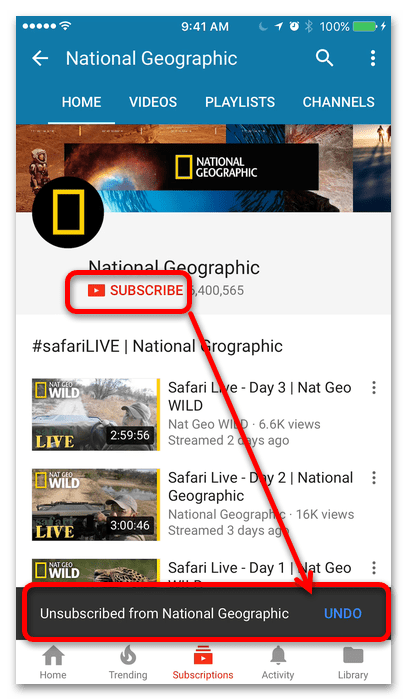
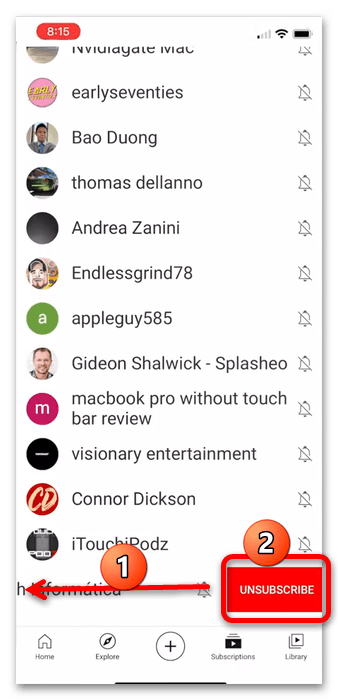
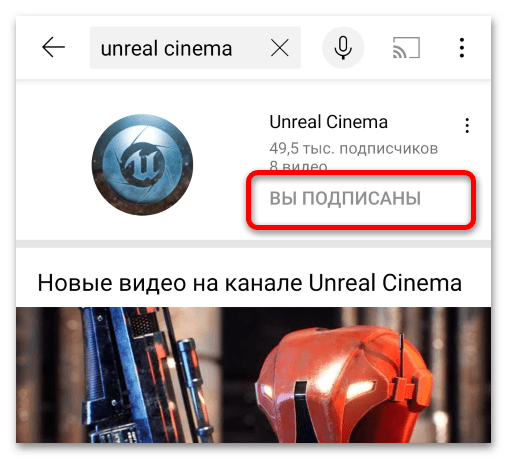
Як бачимо, Відписка від того чи іншого автора YouTube на iPhone являє собою елементарну задачу.